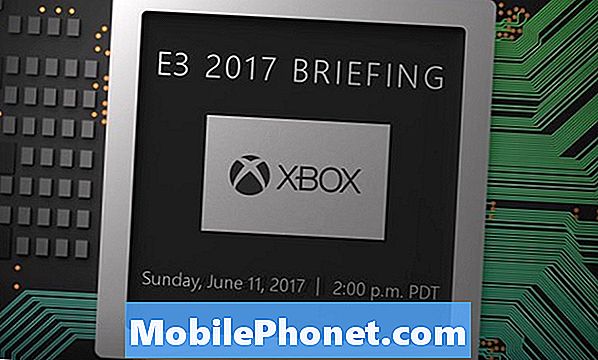Conţinut
- Problema 1: ecranul Galaxy S6 are nuanță galbenă, wifi continuă să afișeze „A apărut o eroare de autentificare”
- Problema 2: Ecranul Galaxy S6 rămâne negru, nu se va porni
- Problema 3: ecranul Galaxy S6 pâlpâie atunci când este conectat la Wi-Fi
Articolul de astăzi de rezolvare a problemelor # GalaxyS6 tratează unele probleme de ecran. Ca de obicei, cazurile menționate în această postare sunt preluate din scrisorile pe care le-am primit de la unii membri ai comunității noastre. Sperăm că soluțiile pe care le oferim astăzi aici vor ajuta nu numai cele menționate mai jos, ci și altele care se confruntă cu probleme similare.
Dacă sunteți în căutarea de soluții la propria problemă #Android, ne puteți contacta folosind linkul furnizat în partea de jos a acestei pagini.
Când descrieți problema dvs., vă rugăm să fiți cât mai detaliat posibil, astfel încât să putem identifica cu ușurință o soluție relevantă. Dacă puteți, includeți cu amabilitate mesajele de eroare exacte pe care le primiți pentru a ne oferi o idee de unde să începem.Dacă ați încercat deja câțiva pași de depanare înainte de a ne trimite un e-mail, asigurați-vă că le menționați pentru a le putea sări peste răspunsurile noastre.
Problema 1: ecranul Galaxy S6 are nuanță galbenă, wifi continuă să afișeze „A apărut o eroare de autentificare”
Bună. Vă trimit mesaje în numele mamei mele! Am avut anterior un Galaxy S6 și nu am avut deloc probleme cu el. Când am primit un telefon nou, i-am dat S6-ul meu, deoarece nu am avut probleme cu el însuși. Oricum am efectuat o simplă resetare din fabrică și i-am dat-o. În câteva ore am observat că telefonul ei avea o nuanță galbenă. Cu toate acestea, am încercat să rezolv această problemă descărcând o aplicație și schimbând echilibrul culorilor pe ea! Dar asta înseamnă că ori de câte ori închide toate aplicațiile, culoarea ecranului telefonului se va schimba în galben!
De asemenea, am o altă problemă, mai gravă. S6 nu se va conecta deloc la WiFi, la început se va conecta la WiFi și va rămâne conectat timp de câteva secunde și apoi va reveni la datele mobile. Așa că am efectuat o repornire și acest lucru a însemnat că telefonul nu se va conecta deloc la WiFi. Continuă să spună „A apărut o eroare de autentificare”. Sper că veți putea lua legătura cu mine cu o soluție la aceste probleme! Mulțumesc. - James
Soluţie: Salut James. Mai jos sunt pașii de depanare pe care îi puteți face pentru fiecare dintre problemele dvs.
Dezactivați filtrul de lumină albastră
Unele dispozitive Samsung sunt echipate cu o caracteristică numită Filtru de lumină albastră pentru a minimiza oboseala ochilor. Lumina albastră nu este complet rea, dar cu cât ochii tăi sunt mai expuși la ea, cu atât oboseala se instalează mai repede. Deoarece un ochi uman poate depune mai mult efort în focalizare atunci când este expus la lumina albastră cu lungime de undă scurtă, cu energie mare, este recomandat să reduci cantitatea de tensiune digitală a ochilor prin minimizarea expunerii la aceasta Samsung a făcut acest lucru introducând Blue Light Filter. Funcționează modificând intensitatea luminozității ecranului și reducând cantitatea de lumină albastră emisă de ecran. Prin activarea filtrului de lumină albastră, ecranul pare să se estompeze și să aibă o culoare gălbuie.
În acest moment, nu putem confirma dacă filtrul de lumină albastră este disponibil pentru dispozitivele Galaxy S6, deoarece propriul nostru Galaxy S6 nu funcționează (și nu putem obține o mână pe niciun S6 disponibil). Putem confirma însă că dispozitivele Galaxy S7 și S8 au această caracteristică. Pentru a verifica dacă S6-ul dvs. are funcția de filtrare a luminii albastre, urmați acești pași:
- Deschide setările.
- Atingeți Afișare.
- Opriți filtrul de lumină albastră.
Dacă nu există un filtru de lumină albastră într-un S6, puteți obține același efect instalând o aplicație terță parte, cum ar fi Amurg din Magazinul Play.
Reveniți la setările implicite din fabrică toate setările software-ului
Nu cunoaștem istoricul complet al dispozitivului dvs., deci nu avem nicio modalitate de a vă spune exact ce se întâmplă. Este posibil ca mama ta să fi instalat o aplicație terță parte proastă care provoacă interferențe cu sistemul de operare sau telefonul ar fi putut fi afectat fizic după ce i l-ai dat. Într-o astfel de situație, vă recomandăm să stabiliți un set de referință, readucând totul la valorile implicite. Acesta este cel mai eficient mod de a identifica posibilele motive ale problemei. Deoarece știți deja cum să resetați din fabrică dispozitivul, nu vom mai oferi pașii. Asigurați-vă că copiați fișierele mamei dvs. (fotografii, videoclipuri etc.) înainte de ao face.
După ce ați resetat din fabrică S6, asigurați-vă că observați cum funcționează wifi. Dacă telefonul dvs. se conectează bine la wifi după o resetare din fabrică, dar problema revine după aceea, este posibil ca una dintre aplicațiile instalate să o cauzeze.
În majoritatea cazurilor, erorile de autentificare wifi sunt cauzate de acreditări de rețea incorecte. Asigurați-vă că cunoașteți numele de utilizator și parola rețelei wifi la care vă conectați pentru a o adresa. Dacă vă conectați la o rețea wifi gestionată de altcineva, asigurați-vă că vorbiți cu administratorul de rețea pentru a elimina orice problemă legată de rețea.
Problema 2: Ecranul Galaxy S6 rămâne negru, nu se va porni
Bună. Mi-am scăpat telefonul și după aceea ecranul tocmai s-a înnegrit și LED-ul de notificare a clipit în continuare. S-a aprins o zi și LED-ul s-a stins și el. Am încărcat telefonul și am încercat să îl pornesc. Am încercat să fac toate resetările apăsând butoanele diferite, dar niciun răspuns. Ca niciun LED, nu se aprinde, nici măcar nu se încarcă. Am deschis-o și mi-a plăcut deconectarea bateriei și am conectat-o din nou, dar fără răspuns. M-ați putea ajuta să aflu care ar putea fi problema și ce trebuie înlocuit? Mulțumesc mult. Și la mulți ani 🙂 - Ahmad Umar
Soluţie: Salut Ahmad. Dacă telefonul dvs. funcționa normal înainte de a fi scăpat, atunci motivul problemei este în mod evident o defecțiune hardware. Nu suntem în măsură să știm care este această defecțiune specială. Poate varia de la o baterie defectă, o defecțiune a circuitului integrat de gestionare a energiei sau orice altă defecțiune generală a hardware-ului din cauza șocului inutil după cădere. Pentru a identifica unde se află problema, un tehnician trebuie să verifice personal dispozitivul. Acest lucru se datorează faptului că repararea hardware-ului este mult mai complicată decât depanarea software-ului. În multe cazuri, încercările de reparare a amatorilor au dus adesea la probleme decât la soluții. Din acest motiv, blogul nostru nu oferă depanare hardware și diagnosticare. Dacă doriți să efectuați reparații de bricolaj, puteți consulta alte surse.
Problema 3: ecranul Galaxy S6 pâlpâie atunci când este conectat la Wi-Fi
Am un S6 de aproape 2 ani și am probleme cu conexiunile WiFi și ecranele glitchy. Începând din octombrie, ecranul telefonului meu nu se va aprinde, deși funcțiile încă funcționează. De exemplu, alarmele mele de dimineață se vor declanșa, dar nu apare nicio imagine vizuală pe ecran, ci doar zgomotul alarmei mele se va declanșa. Ecranul meu va clipi când încerc să-l pornesc cu tasta Acasă sau butonul de pornire. Această problemă se întâmplă cel mai adesea atunci când sunt conectat la Wifi-ul meu de acasă și observ că nu se întâmplă atunci când sunt sub case cu Wifi privat sau când sunt conectat exclusiv prin date. Am vorbit cu câțiva prieteni care lucrează în industria telefoanelor mobile și mi-au spus că fie am primit un dispozitiv defect, fie că am probleme cu semnalul radio Wifi care îmi afectează ecranul telefonului. Telefonul meu va avea frecvent probleme atunci când trebuie să-l folosesc. Am încercat modul sigur, minimizând numărul aplicației mele și repornind de mai multe ori. Am dispozitivul doar de mai puțin de 2 ani și nu a suferit daune grave. Nu sunt sigur dacă acesta este specific rețelei de telefonie mobilă, dar am Verizon și, din această vară, telefonul meu nu se va conecta la niciun Wifi public. Biblioteca, Starbucks, Aeroport, orice Wifi public și gratuit oferit, telefonul meu va recunoaște și va încerca să se conecteze, dar nu are nicio conexiune la Internet. Acest lucru mi-a cauzat dificultăți severe atunci când am călătorit în timpul verii și nu am putut folosi aplicații de bază, cum ar fi Google Maps, care necesitau internet. Problema mea principală este acum un ecran defect și cu probleme, care se blochează neașteptat, dar cel mai frecvent apare atunci când sunt conectat la WiFi. - Monet Kumazawa
Soluţie: Bună Monet. Cu simptomele luate împreună, problema dvs. este mai probabil o excepție decât regula. În anii noștri de soluționare a problemelor legate de smartphone-uri, este pentru prima dată când întâmpinăm o problemă ca a ta. Urmând o regulă de bază de depanare a smartphone-ului de trimitere a telefonului pentru reparații, dacă toate depanările software nu vor funcționa, putem spune că a ta este cel mai probabil o problemă hardware necunoscută.
Într-un mediu Android, există sute de mii de lucruri care pot merge prost. Deși dezvoltatorii încearcă să facă tot posibilul pentru a minimiza erorile, vor exista totuși probleme din când în când, în funcție de circumstanțele unice din fiecare dispozitiv. Dacă ecranul se blochează numai atunci când telefonul dvs. este conectat la wifi, este posibil să existe o eroare necunoscută a sistemului de operare care o provoacă. Pentru a remedia problema, ar trebui să încercați fie să efectuați o resetare din fabrică, fie să refaceți firmware-ul. Dacă vreunul sau ambii nu vor ajuta, ar trebui să trimiteți telefonul pentru reparații.
Pentru referință, aceștia sunt pașii privind modul de resetare din fabrică a telefonului S6:
- Opriți Samsung Galaxy S6 Edge.
- Apăsați și țineți apăsate simultan tastele de creștere a volumului, Acasă și Alimentare.
- Când dispozitivul se aprinde și afișează „sigla de pornire”, eliberați toate tastele și pictograma Android va apărea pe ecran.
- Așteptați până când apare ecranul de recuperare Android după aproximativ 30 de secunde.
- Folosind tasta de reducere a volumului, evidențiați opțiunea „ștergeți datele / resetarea din fabrică” și apăsați tasta de pornire pentru a o selecta.
- Apăsați din nou butonul Vol Down până când opțiunea „Da - ștergeți toate datele utilizatorului” este evidențiată și apoi apăsați tasta de pornire pentru a o selecta.
- După finalizarea resetării, evidențiați „Reporniți sistemul acum” și apăsați tasta de pornire pentru a reporni telefonul.
Dacă intenționați să refaceți singur firmware-ul, asigurați-vă că faceți mai întâi mai multe cercetări despre el. Intermitentul este o procedură riscantă și poate pune în pericol dispozitivul dacă nu este făcut corect. Dacă este prima dată când o faceți, vă recomandăm să permiteți unui utilizator mai experimentat să o facă pentru dvs.